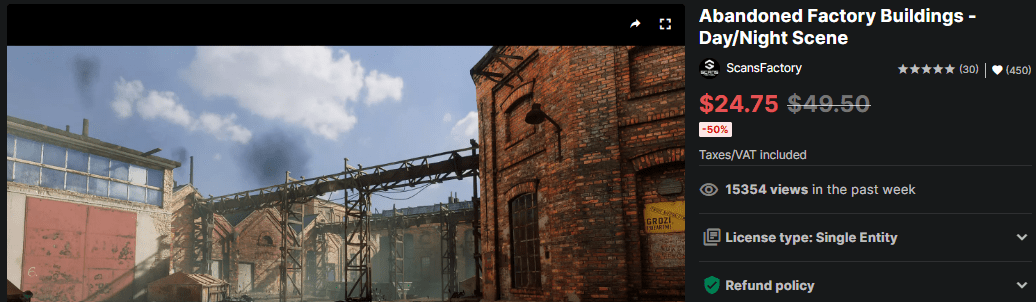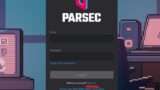バーチャル3Dクリエイター神部まゆみです(*^_^*)
この記事はYMM4の設定ファイルをバックアップして別PCに引き継ぎする方法メモです。
設定ファイルはYukkuriMovieMaker_v4_Lite/user/settingにバージョンごとに保存されてるっぽい
こちらの先輩のポストが参考になりました。
ありがとうございます(*^_^*)
ちょっとお見かけしたので…。
— あおもや (@bluemist_im) June 8, 2023
YMM4のテンプレートを含む設定ファイルは
[YMM4の格納場所]\YukkuriMovieMaker4_Lite\user\setting\4.17.0.2
とバージョン単位で保存されています。
データ移行はこのバージョンフォルダごとコピーすればOKです。お試し下さいー。
この先輩のYMM4講座は分かりやすいのでおススメです。特にサムネイル作成のやつは勉強になりました。
フォルダごとコピペして別のPCに持ってく
設定ファイルは YukkuriMovieMaker_v4_Lite/user/setting にバージョンごとに保存されてるので、移行したい設定のバージョンフォルダをコピペすればOK。※Lite版の場合のファイル名
これ古いバージョンのやつは消しても問題なかったけど、何かあっても責任取れないから自己責任で…。不安なら全部コピーして移行しておくのも良いかもしれない。
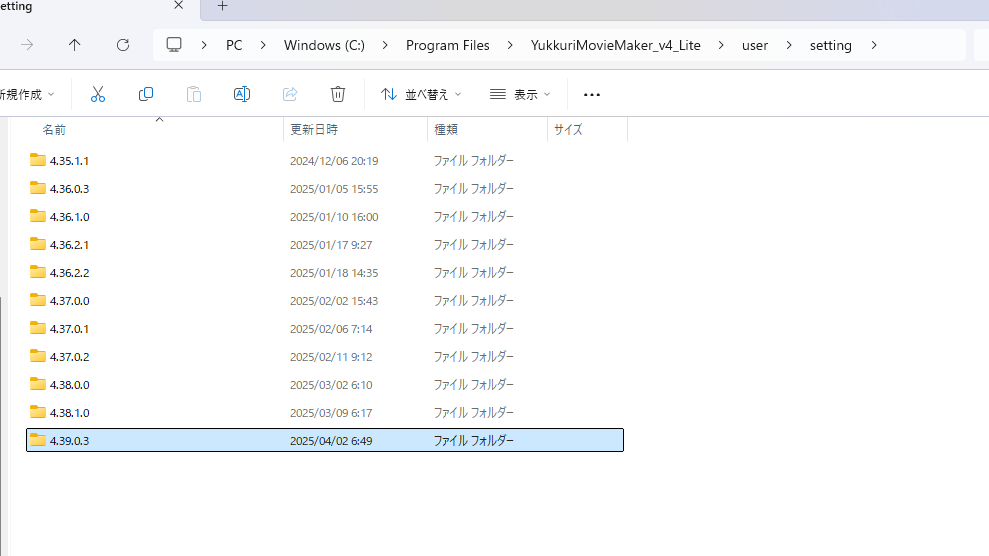
当然ですが、移行後のPCにはそのバージョンのYMM4が入っている必要があります。
YMM4は新しいバージョンがあれば起動時にアップデートできるため、お互い最新バージョンにして移行するのが無難だと思います。
↓はGoogleドライブを使ってますが、こんな感じでフォルダごとD&Dして置き換えればOK。
ファイル置き換えるウィンドウが出ない場合、移行前のPCのYMM4バージョンが移行先に入ってない状態だと思う。
どのバージョンが入っているか確認するのは面倒なので、とにかくお互い最新版にバージョンアップしてからやるのが良いと思います。
普通は起動時にアップデートウィンドウが出て最新版にしてると思うけど、しばらく起動してない場合は一度起動してアップデートしておきましょう。
これでYMM4を起動しても引き継げていない場合、「管理者として実行」をしたら行けた
最初上の手順でも引き継げていなかったため、これでやったらいけました。
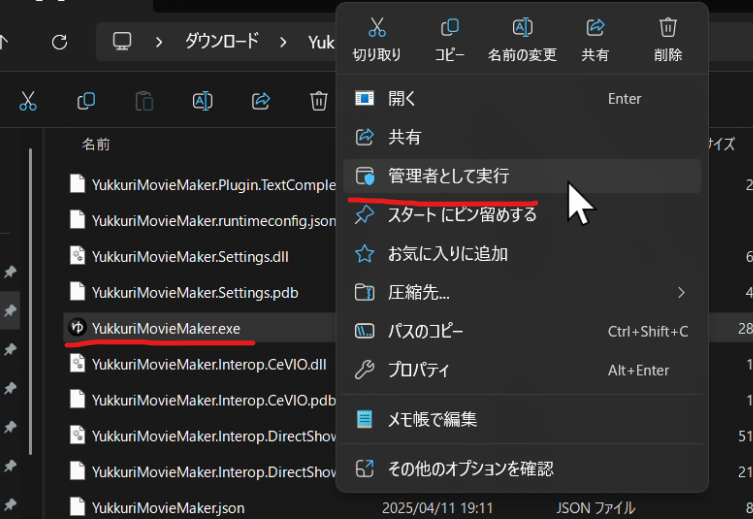
Ctrl+Shiftでクリックでも行けるみたいです。
プロパティ ⇒ 互換性 ⇒ 管理者としてこのプログラムを実行する にチェックを入れて適用すると、常に管理者として実行できる。
これフォルダを置く場所によるのかな?C:\Programfilesに置いたらダメだったんだけど、ダウンロードフォルダで開いたら普通に引き継げてたので場所によって権限が違うかも。
まぁダメだったらこれで引き継げると思う。
画像や動画ファイルへの参照は引き継げなかった
これPCによってファイルの場所が違うからか、素材ファイルへの参照は一から設定しないとダメだった。
PCごとにユーザー名まで一緒にしないと、パスが異なってしまうのでダメっぽいです。
参考までに私は ”C:\Users\MK-Mayumi\Desktop\MEGA に素材ファイルを入れているけど、移行先のPCはユーザー名を別のやつにしていたからダメだった。
特にデスクトップにフォルダを置いている場合、最近はWindows11デフォルトだとOneDriveフォルダに入ってたりするので余計ややこしいっすね(-_-;)
これはどうしようもないのかな…?先輩たちの口コミを見ても手動でやらないとダメっぽい?
旧PCが壊れて起動しなくなったため新PCに移行してYMM4インストールしました。
— あんにんどをふ (@Annin5571) June 8, 2021
動画のシーンデータをHDDに残していたからセリフとかは残っていましたが、ドライブのパスが変わっていたため録画と立ち絵を一つ一つ戻さなきゃいけなくなって辛いです😭😭😭
パソコンのデータ移行ほとんど終わった!
— ちくりん (@tikurin0910) January 3, 2022
YMMとかのテンプレートに登録してあるファイルの参照先が全部違ってたけどこれで直ったと思う!
YMMのフォルダごと移せば字幕とかエフェクトは移せますよ!
— おちばch (@ochiba_yukkuri) March 18, 2025
ただ立ち絵とか音声ファイルとかは再設定し直さないといけないかもです(参照するフォルダが変わっちゃうっぽい?)
AviutlとYMMを新しいPCに移してるんですが、YMMの参照ファイル名とかめちゃくちゃ変わっててこれ次に動かせるのはいつなんだろうか
— ノッテリア(投) (@nottelc_p) June 30, 2022
blenderだと「欠けているファイルを探す」とかいう機能があってフォルダを指定すれば勝手に探してくれたけど、まぁそこまでの機能があるソフトってあんまりないかな(^_^;)
追記:移行しやすいように素材ファイルはC:\やD:\の直下に置いて参照しやすくする方が良いかも
YMM4公式ページによると、EドライブやFドライブなどの違いの場合は設定で統一すれば解決する可能性があるっぽいです。
外付けSSDとかで共有するならこれで解決するかもしれません。

これで統一できるなら、YMM4の素材ファイルはCドライブやDドライブ直下に必ず置くようにしておけば、フォルダの参照パスを統一しやすくなると思います。
これ外付けSSDやSDカードをずっとつけっぱなしだといいけど、抜き差ししているとDドライブになったりEドライブになったり変わるから統一したほうが良いと思う。
ChatGPTにも聞いてみたら本当に固有のドライブ名(ドライブレター)を付けられるっぽいので、今後も移行する可能性を考えるとやっておいたほうが良いかも。


結論から言うと、外付けSSDやSDカードに固定のドライブレターを割り当てることは可能です。Windowsの「ディスクの管理」機能で設定できます。
手順はこんな感じです:
- SSDやSDカードを接続
外付けSSDを接続した状態で進めます。- 「ディスクの管理」を開く
スタートボタンを右クリック → 「ディスクの管理(Disk Management)」を選択。- 対象のドライブを探す
下の一覧から外付けSSDを見つけます(ボリュームラベルや容量で判断)。- 右クリック → 「ドライブ文字とパスの変更」
→ 「変更」ボタンを押して、希望するドライブレター(たとえば “S” とか “X”)に変更。- 同様に、SDカードも別の固定レターに設定
たとえばSDカードを “M” にすれば、常にそれになります。ポイントは、他のデバイスと被らないドライブ文字を選ぶことです。
(DやEは他の機器でも使われやすいので、後半の文字を選ぶと安定します。)一度設定すれば、次回から同じデバイスを挿してもそのドライブレターが維持されます。
読み込み速度が遅いとストレスが溜まってしまうから、できれば外付けSSDが良いかな。
素材は新PCのCドライブにコピペするのか、外付けSSDを接続して新PCでドライブレターだけ設定して移行するかは好みだけども。
外付けSSDを買っておけば内蔵SSDが少なくても足りるようになるため、PCを買う時に安く済むってのはありますね。
追記終わり。
以下は手動で参照を書き換えるやり方です。
テンプレートに登録している画像などを改めて指定し直す
これは編集したいテンプレートを開いて画像や動画などを改めて指定し直し、テンプレートを上書きしないといけない。
「テンプレートを編集」っていうメニューがあるからこれでできるかと思ったけど、名前やグループしか変えられないのでダメですね…。
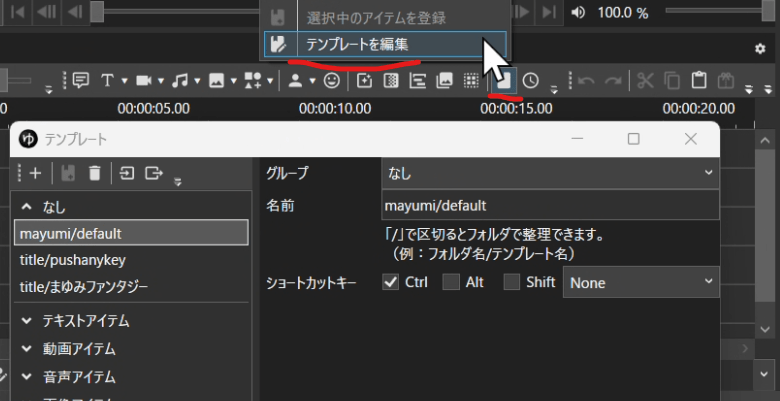
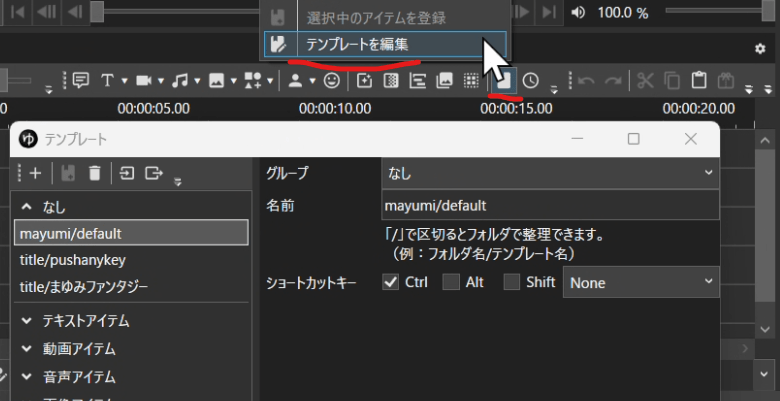
面倒だけど 登録したテンプレートを開く ⇒ 画像などのファイルを改めて指定し直す ⇒ 同じテンプレート名で登録して上書きする という工程を踏まないとダメっぽいです。
クラウドストレージに置いておけばUSBメモリとかでファイルを移動させなくても済むので、あまり大きいファイルがないならGoogleドライブとかで共有してしまったほうがラクだと思います。
テンプレートを開いて画像などを登録し直す手順
↓まずテンプレートに登録してあるアイテムを読み出します。
他のアイテムが表示されていると、間違えて一緒にテンプレート登録してしまう可能性があるため、何もない状態にしてからやるのが良いです。
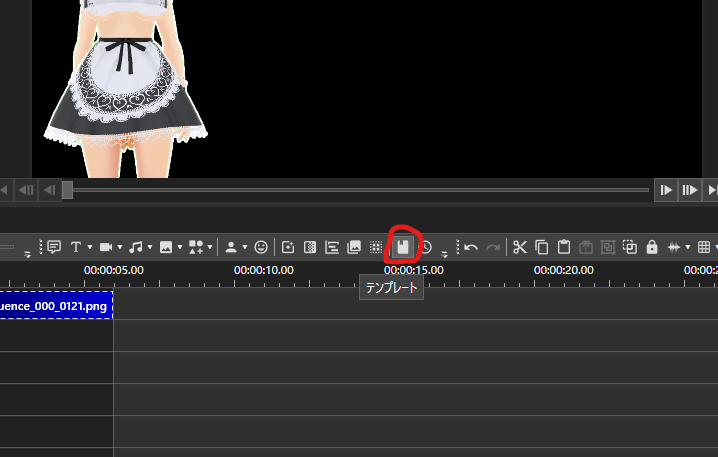
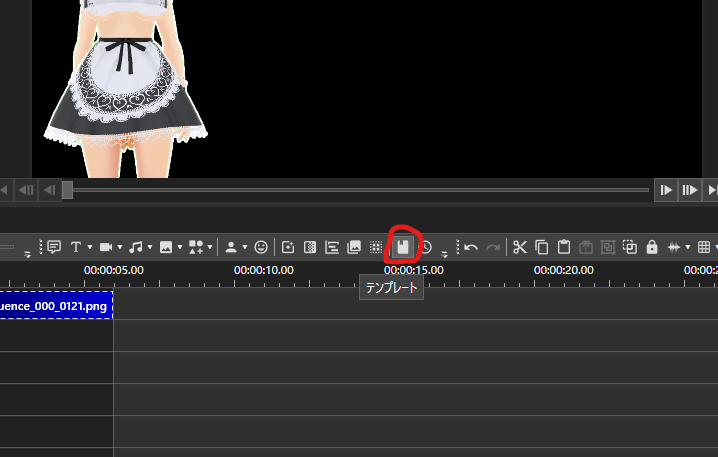
↓移行先だと「ファイル」のところが指定されてはいるけどサムネが表示されていない状態になっているので、右のフォルダアイコンを押してファイルを指定し直します。ファイル名は表示されているはずだから探しやすいとは思う。
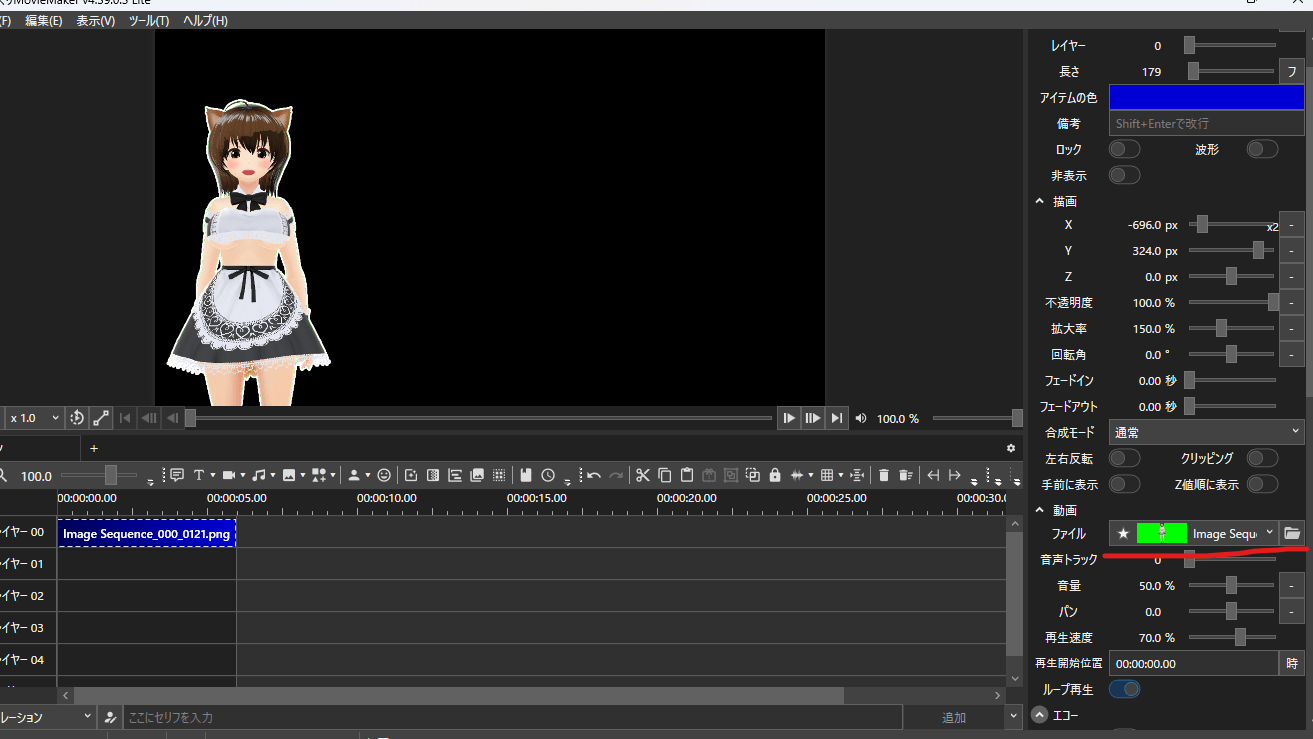
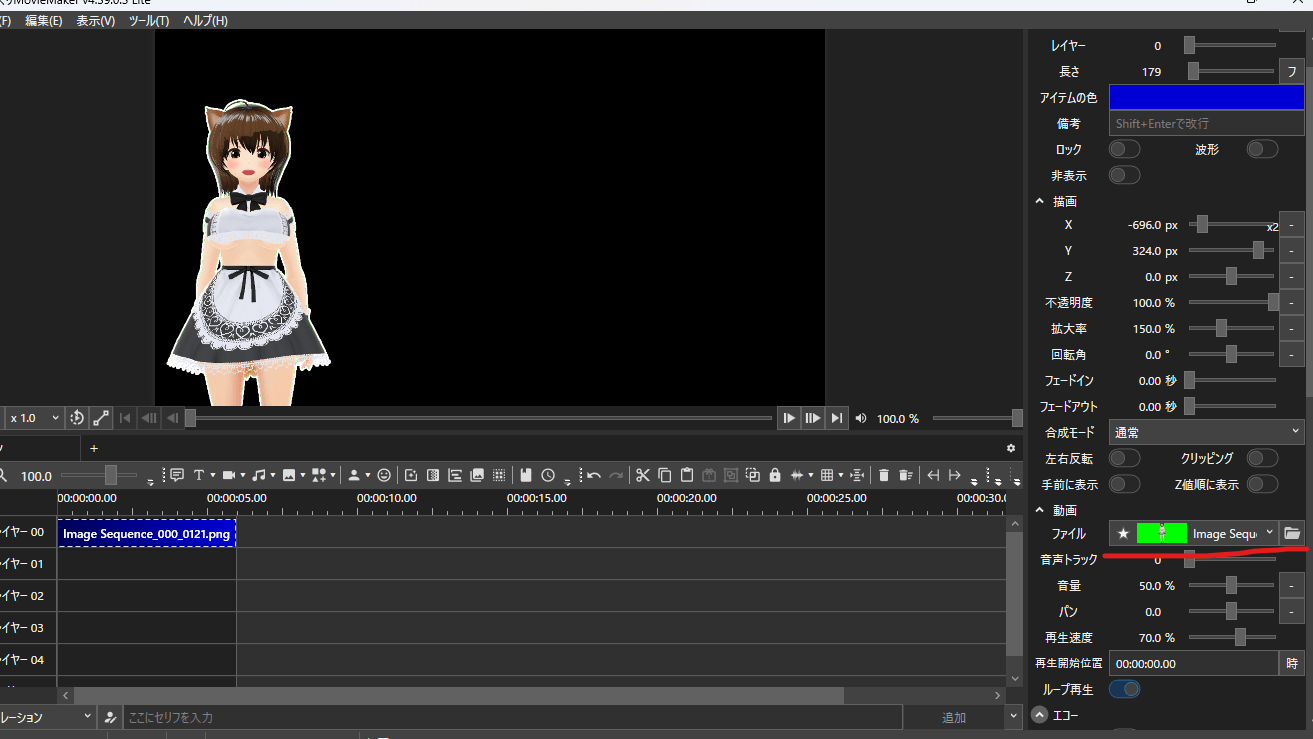
ファイルを指定し直したらテンプレートに含めたいアイテムをすべて選択、アイテム上で右クリック⇒テンプレートに登録 をします。
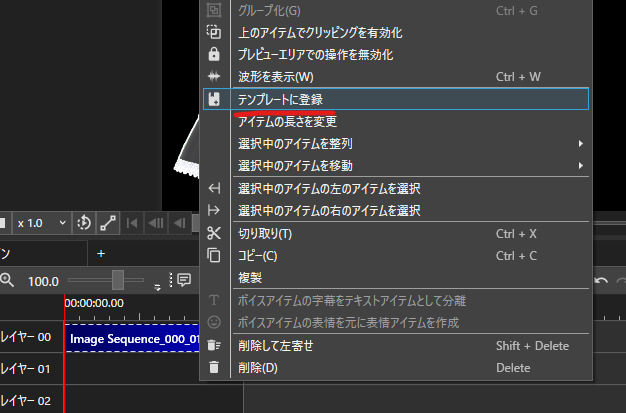
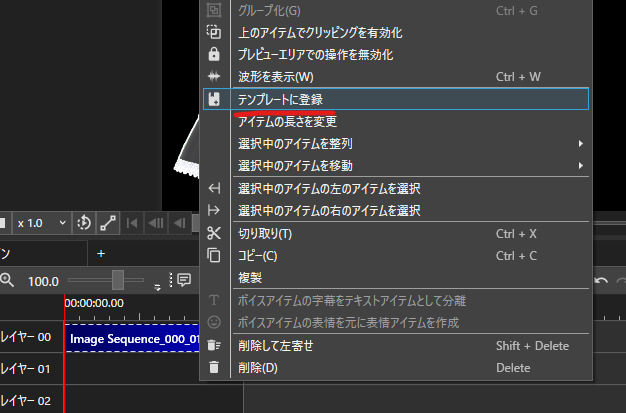
↓一文字入れると既存のフォルダやテンプレート名が自動で出てくるので、ファイル名を間違えないためにこれを使ったほうが良いです。フォルダ名とテンプレート名を完全一致させないと上書きできません。
上書きではなく新規に登録してしまった場合、キャラクター設定でテンプレートを読み出すようにしている時にそちらも設定し直さないといけなくなる。
キャラクター設定の画像を指定し直す
私はテンプレートに設定した動く立ち絵画像(動画)を使ってるからこれ使ってないんだけど、キャラクター編集画面で画像を設定している場合はここも指定し直さないといけない。
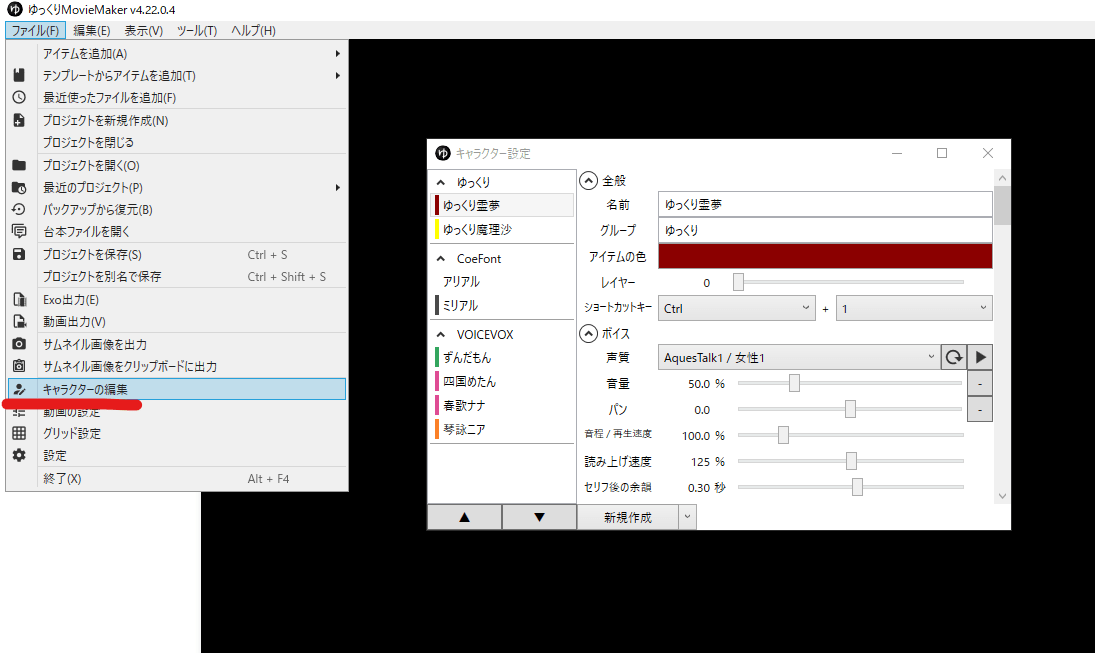
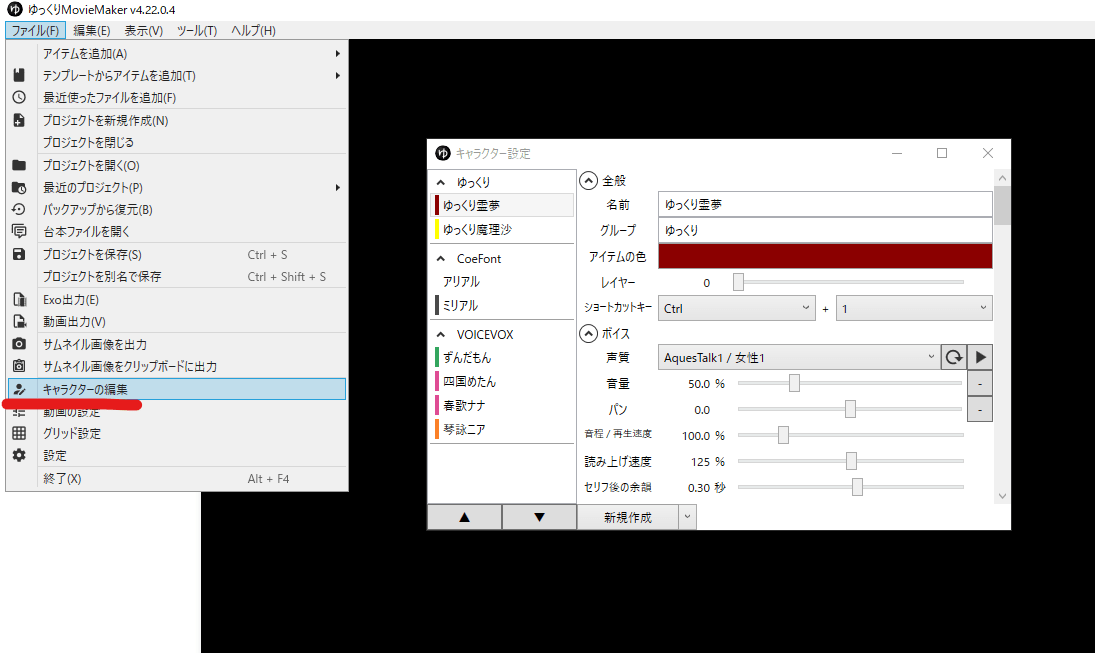
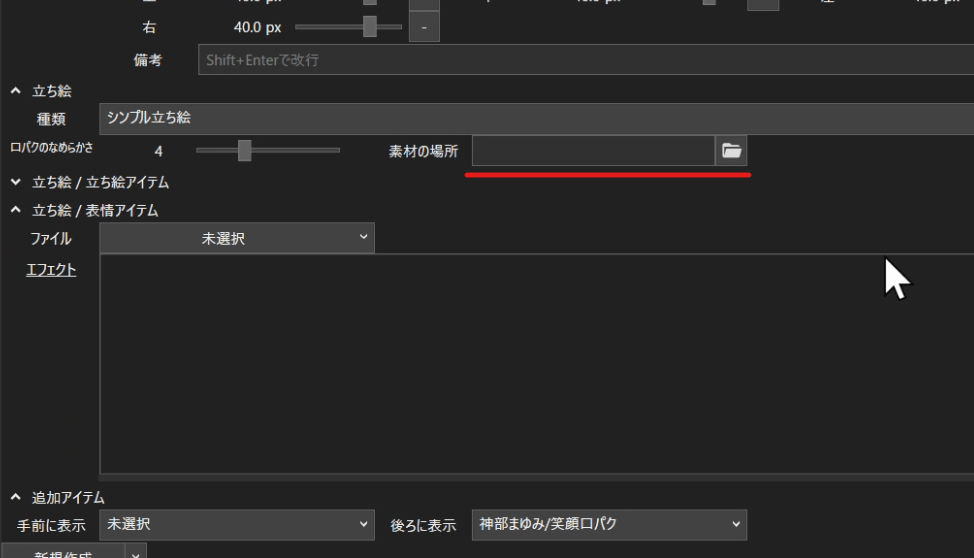
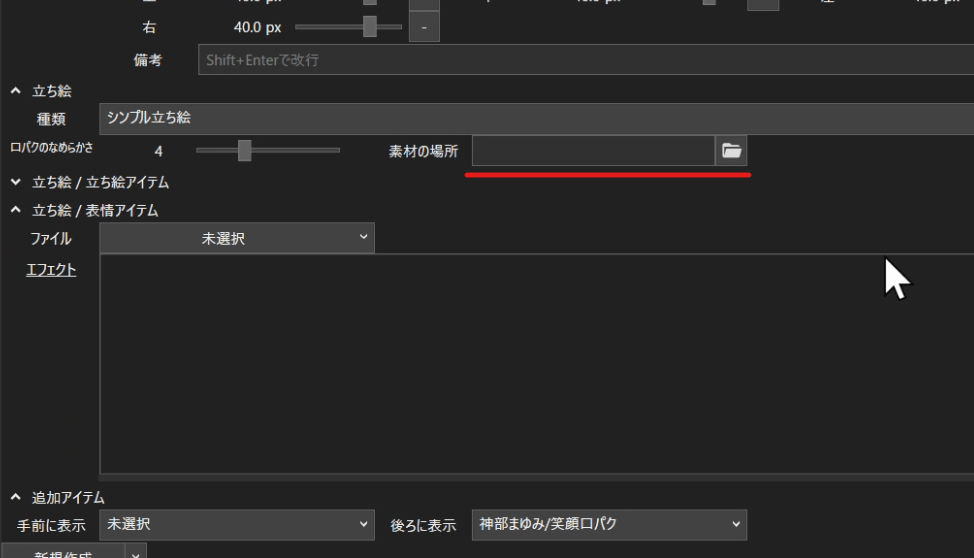
VOICEVOXやフォントなども移行先PCに入れる
VOICEVOXなど合成音声やフォントなども、移行先のPCに入れておく必要があります。
移行前に何も使ってなかったなら入れなくてもいいけど、大抵の人は設定していると思う。
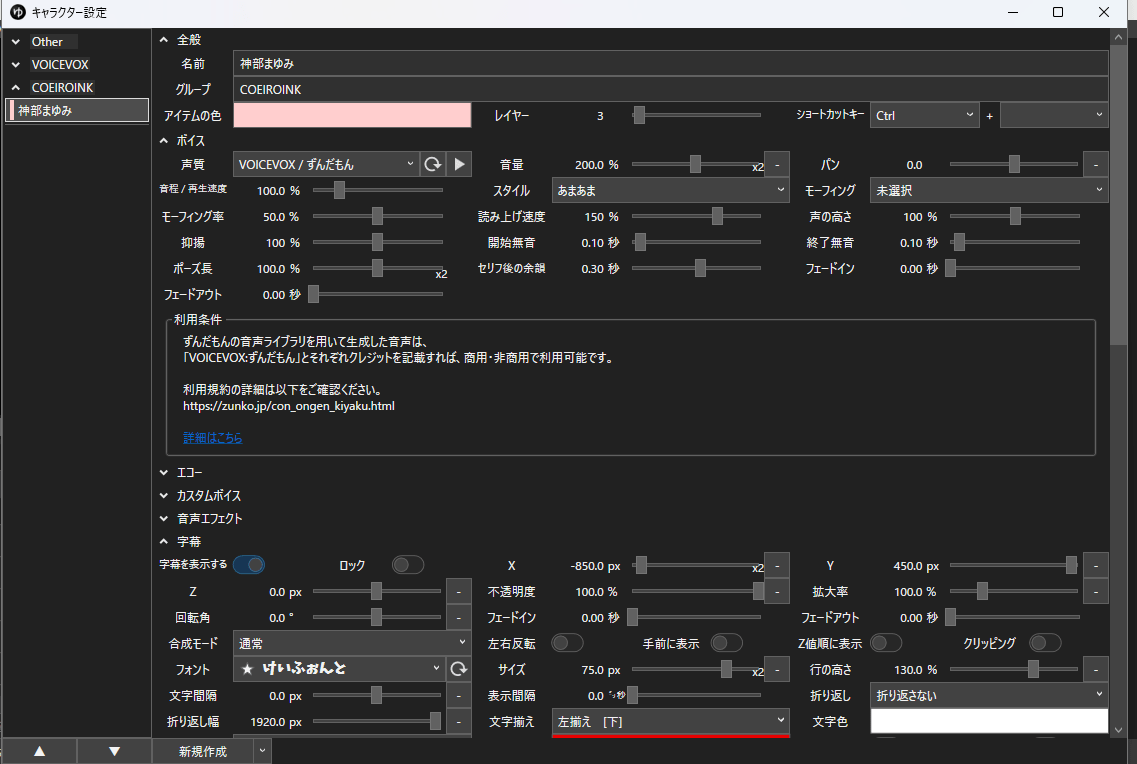
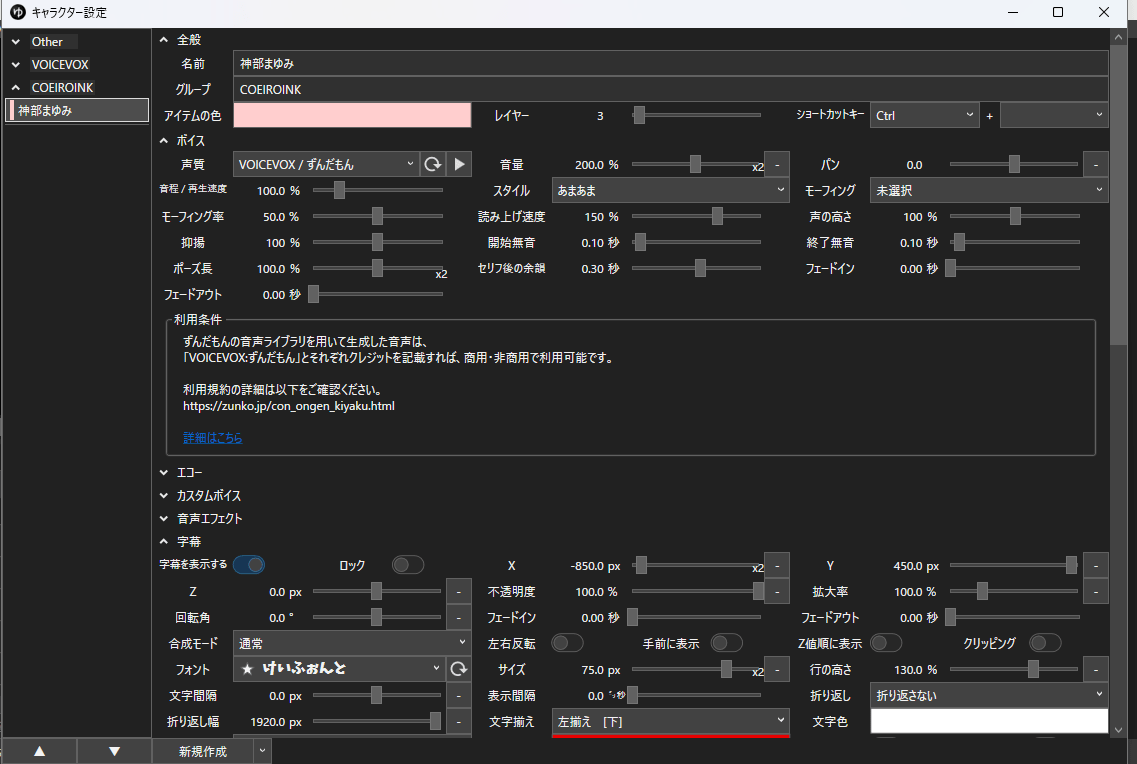
編集をノートでやってプロジェクトファイルをクラウドで同期 ⇒ ゲーミングPCでエンコード…ってのもできた
YMM4は軽いから2万円以下で買った中古ノートPCでも普通に編集できてるのだけど、エンコードにはやっぱり多少時間かかりますね…。
素材はクラウドストレージのMEGAに入れて共有できているので、編集したプロジェクトファイルを共有してエンコードだけゲーミングPCでできました。
まぁ外付けSSD持ってるからこれでもいいけど(;^_^A
Parsecとか使えば外出中でもできそうです。
おわりに
案外簡単に引き継げて良かった。
しかし画像などを設定し直すのはちょっと面倒かな(^_^;)
テンプレートを開いて指定し直し、上書きする作業はちょっと面倒ですね…。
登録しているテンプレートが多い人だと結構時間がかかるかもしれません。
また何かあれば追記します(*^_^*)